 Excel Avancée
Excel AvancéeFonctions de recherche
Utilisez les fonctions RECHERCHEV et RECHERCHEX dans Excel
🔶 [RechercheV] Recherche du prix
Exemple de recherche du prix d'un produit. La plage de la matrice doit comporter en première colonne la valeur recherchée.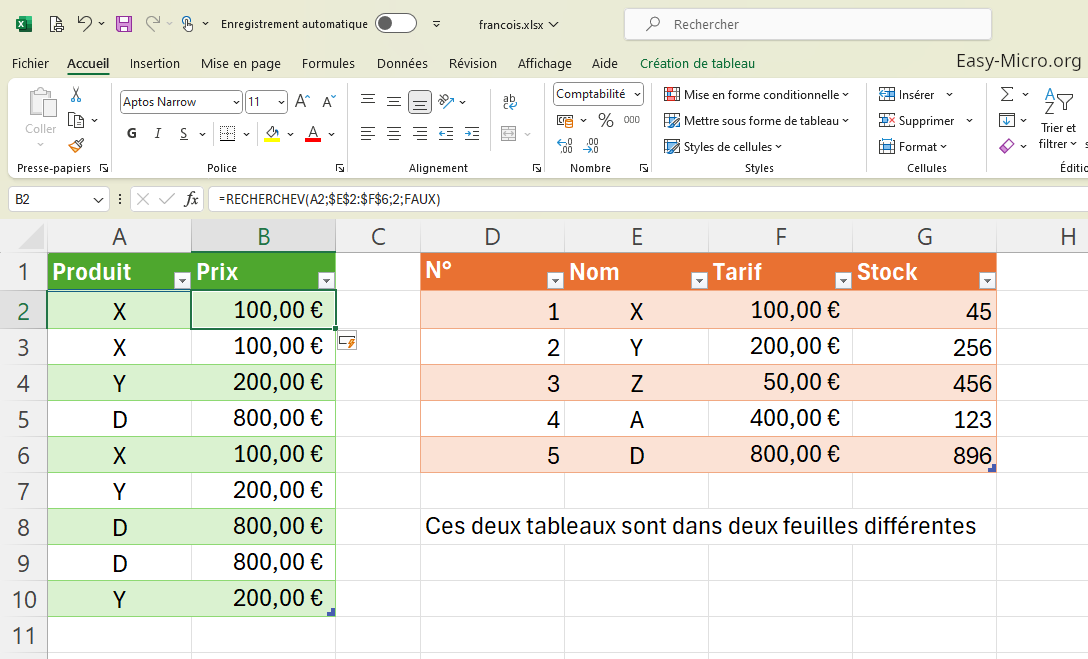
Cliquez sur l'image pour l'agrandir
🔶 [RechercheX] Recherche du prix
Même exemple de recherche mais avec la fonction RechercheX qui récupères le prix et le stock d'un produit
Est utilisé ici deux tableaux de données avec leurs références structurées
🔶 [RechercheV] Comparer deux listes
J'ai deux colonnes A et B, que je dois comparer. Je veux savoir si une valeur de A est présente dans B.- Je crée une colonne vide entre les 2 colonnes.
- Dans la première cellule de cette colonne, je saisie la formule =RECHERCHEV(A2;$C$2:$C$11;1;FAUX)
- J'étire la formule jusqu'en bas du tableau (avec la poignée de recopie).
- Pour afficher les différences, je filtre les cellules avec #N/A
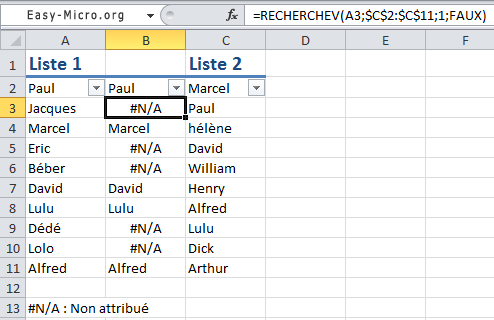
🔶 [RechercheV] Information sur produit
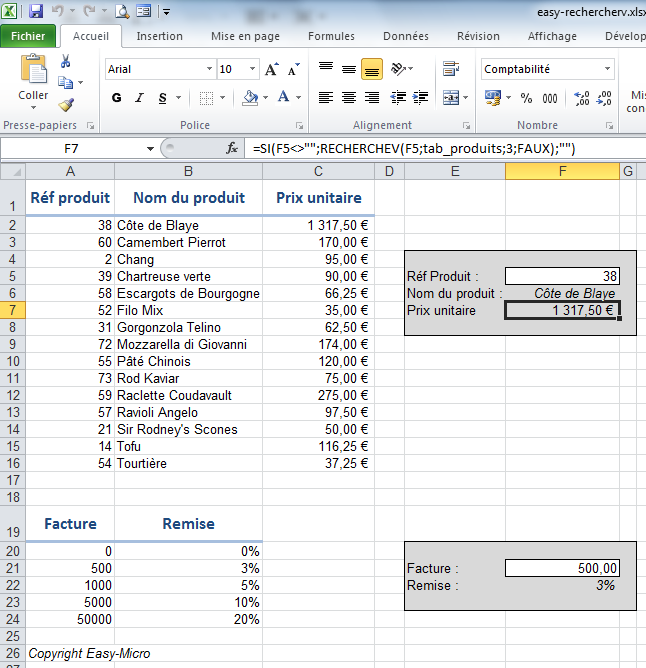
On peut ici idéalement utiliser une liste déroulante (onglet Données / Validation de données).
Voici les fonctions utilisées dans cet exemple:
- Dans la cellule F6 : =SI(F5<>"";RECHERCHEV(F5;tab_produits;2;FAUX);"")
- Dans la cellule F7 : =SI(F5<>"";RECHERCHEV(F5;tab_produits;3;FAUX);"")
- Dans la cellule F22 : =SI(F21<>"";RECHERCHEV(F21;remise;2);"")
tab_produits (A1:C16) et remise (A19:B24) correspondent, bien sûr, à des plages nommées.
🔶 [RechercheV] Calcul de prime
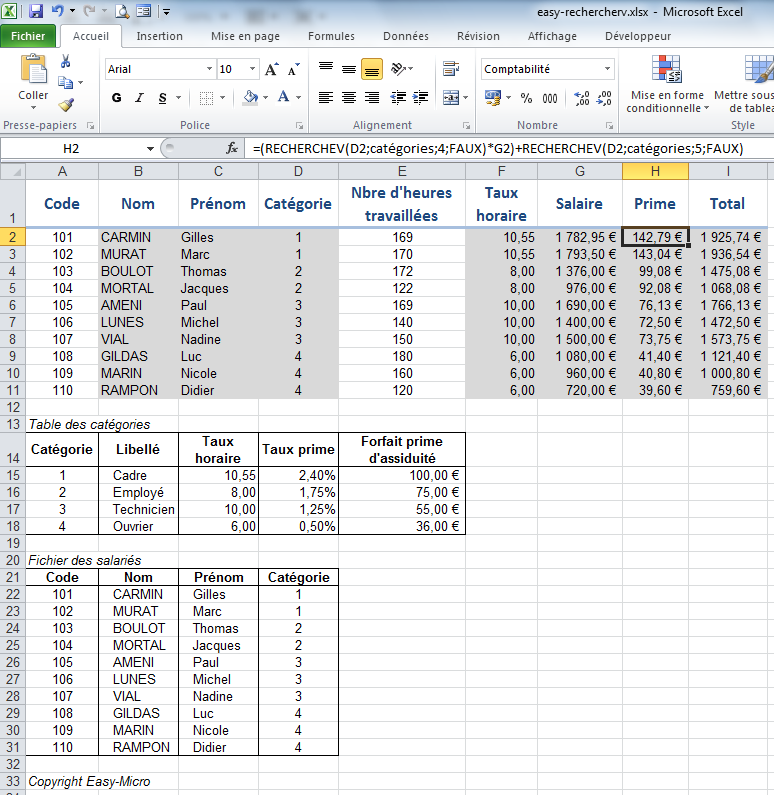
Voici les fonctions =utilisées dans cet exemple:
- Dans la cellule B2 : =RECHERCHEV($A2;Salariés;2;FAUX)
- Dans la cellule C2 : =RECHERCHEV($A2;Salariés;3;FAUX)
- Dans la cellule D2 : =RECHERCHEV($A2;Salariés;4;FAUX)
- Dans la cellule F2 : =RECHERCHEV($D2;catégories;3;FAUX)
- Dans la cellule G2 : =E2*F2
- Dans la cellule H2 : =(RECHERCHEV(D2;catégories;4;FAUX)*G2)+RECHERCHEV(D2;catégories;5;FAUX)
- Dans la cellule I2 : =SOMME(G2:H2)
Salarier (A21:D31) et Catégories (A14:E18) correspondent, bien sûr, à des plages nommées.



